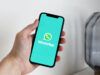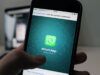Come ripristinare chat WhatsApp
Stai per formattare il tuo smartphone e vorresti sapere come ripristinare chat WhatsApp al termine dell’operazione? Vorresti trasferire le discussioni di WhatsApp sul tuo nuovo telefonino ma non sai qual è la procedura corretta da seguire? Hai archiviato alcune conversazioni di WhatsApp per errore e non sai come recuperarle? Nessun problema, sei capitato nel posto giusto al momento giusto.
Con la guida di oggi scopriremo insieme come effettuare un backup completo di WhatsApp, come ripristinarlo in caso di necessità e come evitare che le chat più importanti vadano perse. Ci occuperemo poi della funzione di archiviazione, o meglio, di come riportare un messaggio nella schermata principale di WhatsApp dopo averlo archiviato per errore.
Si tratta di operazioni davvero alla portata di tutti, l’importante è agire prima che sia troppo tardi… e considerato che tu in questo momento stai leggendo queste righe dovresti essere stato abbastanza previdente! Allora, che aspetti? Rimboccati le maniche e scopri subito come mettere al riparo le tue conversazioni su WhatsApp prima di formattare il tuo smartphone o trasferirle su un nuovo cellulare. Ti ci vorranno al massimo una decina di minuti, promesso!
Indice
- Salvare e ripristinare le chat di WhatsApp tramite backup
- Come ripristinare chat WhatsApp senza backup
Salvare e ripristinare le chat di WhatsApp tramite backup
Se hai cambiato smartphone, stai per formattarlo o comunque ti trovi in una situazione in cui hai bisogno di recuperare i tuoi vecchi messaggi su WhatsApp, ecco la procedura per ripristinare le tue chat usando i file di backup generati dall’applicazione.
Backup e ripristino di WhatsApp su Android
Se utilizzi uno smartphone Android hai due strade a tua disposizione: puoi ripristinare chat WhatsApp usando Google Drive, il servizio di cloud storage sul quale vengono salvate automaticamente tutte le conversazioni, oppure puoi ricorrere ai file di backup salvati in locale dall’applicazione.
La prima soluzione è quella più semplice ed efficace, ma permette di ripristinare solo i dati dell’ultimo backup generato automaticamente da WhatsApp. Se vuoi riportare le tue chat a uno stato antecedente all’ultimo backup devi ricorrere per forza ai file di backup locali. Per maggiori dettagli continua a leggere.
Google Drive
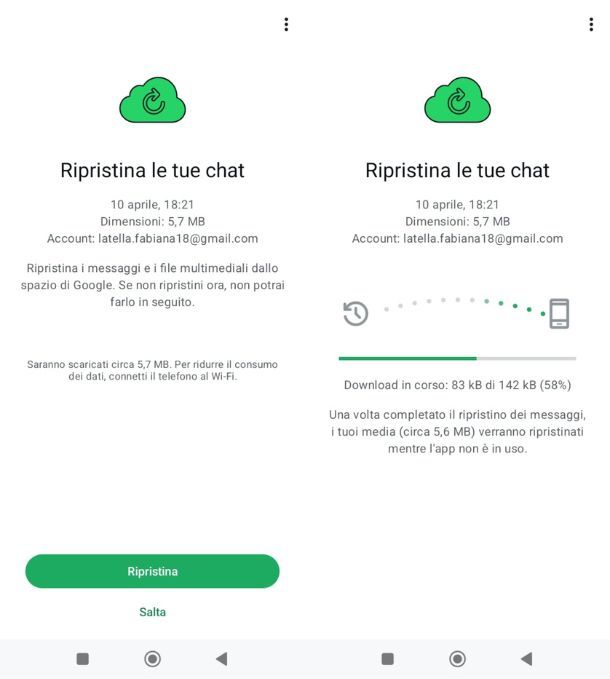
La procedura per il ripristino delle chat da Google Drive è estremamente semplice. Se installi (o reinstalli) WhatsApp su uno smartphone associato allo stesso numero di telefono e allo stesso account Google da cui proviene il backup, il sistema rileverà automaticamente l’archivio e ti chiederà se vuoi ripristinarlo durante la configurazione iniziale dell’account, precisamente dopo la verifica del numero di telefono.
I backup di WhatsApp su Google Drive avvengono automaticamente in base a un intervallo di tempo scelto dall’utente (tutti i giorni, una volta a settimana o una volta al mese). Per modificare questo lasso di tempo, recati nel menu [⁝] > Impostazioni > Chat > Backup delle chat e seleziona la voce Backup automatici.
Per impostazione predefinita, i video allegati ai messaggi non vengono inclusi nei backup. Per includerli attiva l’apposita voce (Includi video) nelle impostazioni della app, ma sappi che così facendo occuperai più spazio su Google Drive e allungherai i tempi di backup e ripristino delle chat.
Qualora tu lo desideri, inoltre, sappi che puoi creare backup crittografati end-to-end, che possono essere sbloccati solo tramite password. Maggiori info qui.
Comunque, per ripristinarli, una volta avviato WhatsApp, premi sul tasto Accetta e continua, quindi inserisci il tuo numero di telefono e premi sui tasti Sì e Avanti. Ora fai tap sul pulsante Continua, per verificare il numero in automatico, pigia il tasto Consenti (per due volte consecutive) e attendi l’esito della richiesta.
Se tutto è andato per il verso giusto riceverai una telefonata e la conferma della verifica: a questo punto offri tutti i consensi necessari all’app per funzionare (relativi a contatti, accesso alla Galleria ecc.) e, quando richiesto, fai tap sul tasto Ripristina presente nella schermata Ripristina le tue chat. Al termine dell’operazione premi il tasto Avanti e termina la configurazione iniziale di WhatsApp impostando i dati relativi al tuo profilo.
Backup in locale
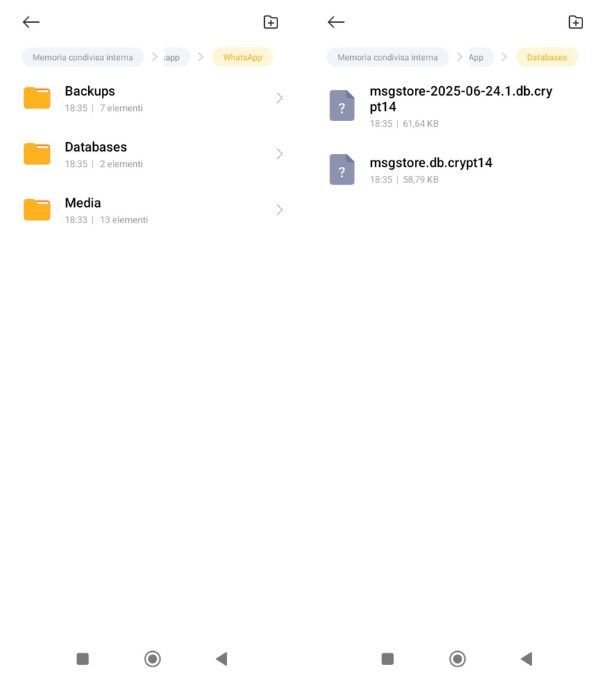
Per ripristinare WhatsApp usando i file di backup offline (quelli salvati automaticamente dall’applicazione sulla memoria del telefono), copia questi ultimi dallo smartphone di origine allo smartphone di destinazione, installa o reinstalla WhatsApp e accetta il ripristino delle conversazioni. Così come per i backup online, anche i backup in locale funzionano solo se il telefono è associato allo stesso numero dello smartphone da cui provengono i backup. Qui sotto trovi le istruzioni più dettagliate sul da farsi.
Il primo passo che devi compiere è recarti nella cartella /Android/media/com.whatsapp/WhatsApp/ del tuo cellulare e cercare il file con i backup di WhatsApp: msgstore.db.crypt14. Se non sai come navigare nelle cartelle del telefono, ti consiglio di usare un qualsiasi file manager gratuito, come quello presente di default sul tuo smartphone, che permette di gestire in maniera semplicissima tutti i file presenti sui dispositivi Android. Grazie ad esso potrai copiare, spostare e rinominare gli archivi di WhatsApp senza problemi.
Tutto quello che devi fare è pigiare sulla voce Memoria collocata al fondo della schermata principale dell’app, quindi premere sulle cartelle Android, media, com.whatsapp, WhatsApp e Databases.
Nel caso in cui la cartella \WhatsApp\Databases\ risultasse vuota, puoi generare un nuovo backup di WhatsApp dalle impostazioni della app. Avvia dunque WhatsApp, pigia sul pulsante [⁝] che si trova in alto a destra e seleziona la voce Impostazioni dal menu che compare. Dopodiché recati su Chat > Backup delle chat e fai tap sulla voce Esegui backup. Tutto qui.
Una volta ottenuto il file con i backup di WhatsApp, copialo nella cartella \WhatsApp\Databases\ dello smartphone su cui intendi ripristinare le conversazioni e installa/reinstalla WhatsApp. Se non trovi la cartella \WhatsApp\Databases\ creala manualmente. A questo punto avvia la procedura di verifica del numero nell’applicazione e quando ti viene chiesto se vuoi ripristinare le chat precedenti rispondi in maniera affermativa pigiando sul pulsante Ripristina.
Se vuoi ripristinare WhatsApp riportando le chat a uno stato precedente rispetto all’ultimo backup, recati nella cartella \WhatsApp\Databases\, cancella o rinomina il file msgstore.db.crypt14 e rinomina in msgstore.db.crypt14 il file del backup di tuo interesse. I file di backup più vecchi si chiamano msgstore-[data].1.db.crypt14, dove al posto di [data] c’è la data in cui sono stati realizzati.
Backup e ripristino di WhatsApp su iPhone
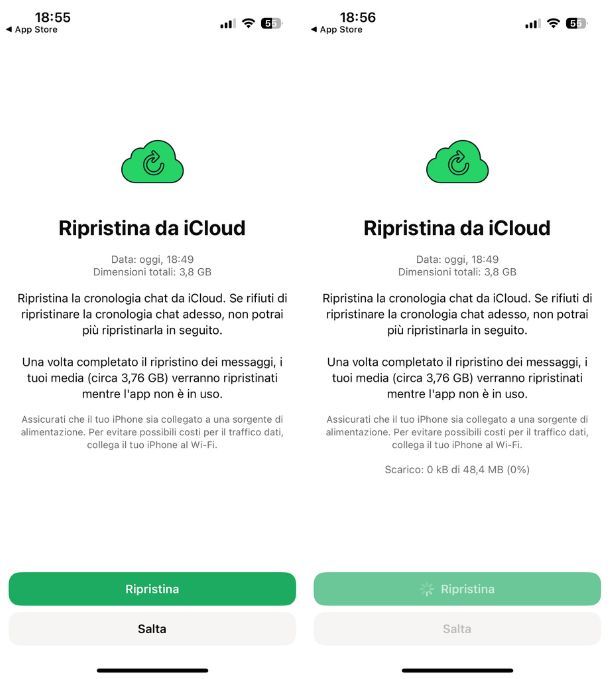
Se hai un iPhone puoi ripristinare chat WhatsApp solo tramite iCloud, il servizio di cloud storage targato Apple. La procedura che devi seguire è davvero elementare.
Tutto quello che devi fare è installare (o reinstallare WhatsApp) su un “melafonino” associato allo stesso numero e allo stesso Account Apple di quello che ha generato il backup. Dopo la fase iniziale di verifica del numero, la app si “accorgerà” automaticamente della presenza del backup e ti chiederà se vuoi ripristinarlo: tu pigia sul pulsante Ripristina Cronologia Chat e il gioco è fatto.
I backup di WhatsApp su iCloud avvengono in maniera automatica in base a un intervallo di tempo specificato dall’utente. Per regolare tale lasso di tempo, avvia WhatsApp, seleziona la scheda Impostazioni che si trova in basso a destra e dirigiti nel menu Chat > Backup delle chat.
Dopodiché scegli se attivare i backup automatici ogni giorno, ogni settimana o ogni anno e al resto penserà WhatsApp. Per avviare la creazione immediata di un backup pigia invece sul pulsante Esegui backup adesso. Anche su iPhone il backup dei video è disattivato di default, per abilitarlo devi spostare su ON l’apposita levetta presente nella schermata delle impostazioni. Inoltre, anche in questo caso è possibile creare backup crittografati end-to-end, che possono essere sbloccati solo tramite password. Maggiori info qui.
Ora, per entrare più nello specifico, procedi così: installa WhatsApp e avvialo, poi premi sul tasto Accetta e continua, digita il tuo numero di telefono e fai tap sul tasto Avanti. Ora, in automatico partirà la verifica del numero. Passato anche questo step premi sul tasto Ripristina nella schermata Ripristina da iCloud e attendi che il backup venga scaricato e ripristinato; al termine premi il tasto Avanti, offri all’app tutti i permessi necessari per funzionare correttamente, imposta immagine e nome per il tuo profilo, poi premi il tasto Fatto.
Se desideri trasferire chat WhatsApp da Android a iPhone, invece, ti segnalo la possibilità di usare l’app Passa a iOS.
Ti stai domandando, invece, come ripristinare le chat WhatsApp su iPad? Allora devi sapere che l’app realizzata per iPadOS funziona se collegata a un dispositivo principale (cioè lo smartphone). Per riavere le chat su iPad, quindi, è necessario procedere con il ripristino di un backup dallo smartphone Android o da iPhone, come spiegato in precedenza. Maggiori info qui.
Come ripristinare chat WhatsApp senza backup
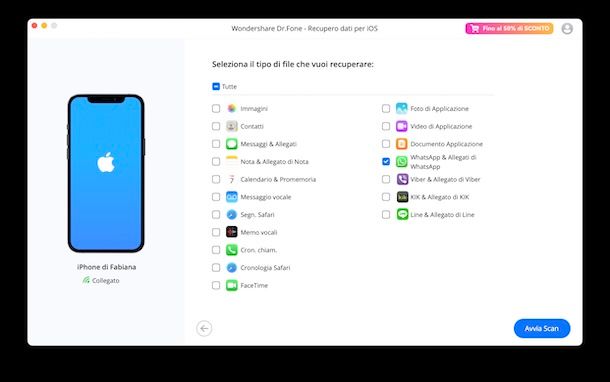
Se non disponi di nessun tipo di backup — né su Google Drive, né locale, né su iCloud — recuperare le chat se hai eliminato l’app diventa un’operazione davvero impossibile.
Se, invece, hai cancellato una chat ma hai ancora WhatsApp attivo sul telefono le possibilità rimangono poche, ma non sono del tutto nulle. Puoi infatti provare a ripristinare la chat WhatsApp cancellata con un programma di terze parti come Wondershare Dr.Fone: un noto software di recupero dati per smartphone Android e iPhone capace di ripescare i file cancellati dal telefono, ma anche di creare, ripristinare e trasferire backup di WhatsApp da computer.
Il software in questione è disponibile sia per Windows che per macOS e la sua interfaccia utente intuitiva, tradotta completamente in italiano, lo rende molto semplice da usare anche per gli utenti meno esperti. Tuttavia, non si tratta di un programma del tutto gratuito: le sue funzioni possono essere testate, ma per il recupero vero e proprio è necessario acquistare la versione a pagamento con prezzo di partenza di 59,99 euro per la singola funzione del recupero dati (e di 99,99 euro per il kit completo di tutte le funzionalità).
Per scaricare Wondershare Dr.Fone gratis, collegati al sito ufficiale del programma e clicca sul pulsante di download relativo al sistema operativo in uso sul tuo computer (e poi sul tasto Consenti, solo su macOS). In seguito, se utilizzi un PC Windows, apri il file .exe ottenuto e clicca sul pulsante Installa. Aspetta quindi che vengano scaricati da Internet tutti i file necessari al funzionamento dell’applicazione e concludi il setup premendo sul pulsante Start now.
Se utilizzi un Mac, invece, apri il file .dmg ottenuto, clicca sul pulsante Accetto, esegui un doppio clic sull’icona di Wondershare Dr.Fone e premi il tasto Apri. Fatto!
Ora, una volta all’interno del programma, premi sulla voce Cassetta degli attrezzi, in alto a destra, e poi sul riquadro Recupero dati, quindi attendi che si apra il modulo preposto.
Fatto ciò, seleziona il terminale da cui vuoi recuperare i dati — Android o iOS — e seleziona la voce Recupera i dati di WhatsApp (per Android) o Recupera i dati dal dispositivo iOS (su iPhone).
Non resta che collegare il dispositivo al PC seguendo le istruzioni mostrate a schermo, attenderne il riconoscimento e la connessione, quindi seleziona la voce relativa a WhatsApp e clicca sul tasto Avvia scan. Se il software rileva qualcosa di recuperabile te lo mostrerà nella schermata successiva, una volta terminata la scansione.
Per procedere con il ripristino, come ti accennavo in precedenza, devi acquistare la versione a pagamento del software e premere sul tasto Recupera, scegliere una posizione e pigiare nuovamente su Recupera.

Autore
Salvatore Aranzulla
Salvatore Aranzulla è il blogger e divulgatore informatico più letto in Italia. Noto per aver scoperto delle vulnerabilità nei siti di Google e Microsoft. Collabora con riviste di informatica e ha curato la rubrica tecnologica del quotidiano Il Messaggero. È il fondatore di Aranzulla.it, uno dei trenta siti più visitati d'Italia, nel quale risponde con semplicità a migliaia di dubbi di tipo informatico. Ha pubblicato per Mondadori e Mondadori Informatica.